拍大师怎么剪辑视频 拍大师剪辑视频教程
扫描二维码随身看资讯
使用手机 二维码应用 扫描右侧二维码,您可以
1. 在手机上细细品读~
2. 分享给您的微信好友或朋友圈~
很多新手在刚开始使用拍大师时对于视频的剪辑操作都不是很熟悉, 拍大师怎么剪辑视频 ?相关的操作都是怎么样的?不清楚的话可以来看看拍大师剪辑视频教程哦,速速收下此文吧!
想要了解更多拍大师使用方法就去汇总教程吧: 拍大师怎么用
拍大师剪辑视频教程:
1、登录到拍大师客户端之后,我们选择【导入上传】功能,点击之后我们就可以进入视频的的编辑状态,同时打开上传视频的界面,选择电脑上的视频文件。选择好视频文件之后就可以开始导入视频,导入到时候拍大师会提示素材来源和素材品质。可以根据自己这边视频的进行选择。

2、如果你的这部视频已经是编辑剪接好的那就可以直接发布。直接发布就进入发布界面。添加好标题,简介,关键字,选择合适的分类就可以开始上传了。如果你的视频还有需要进行编辑,那在上传的时候点击导入编辑,就可以进入软件对视频进行编辑,编辑视频时可以添加其他视频素材,音乐背景,音乐特效,添加字幕,添加边框,添加文字特效等。
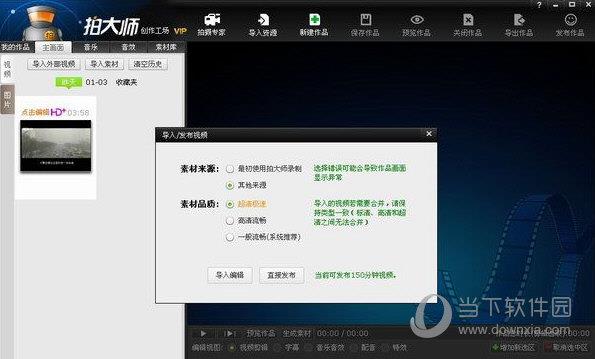
3、编辑区下方的时间轴上,蓝色区域代表保留的片段,即录像有效范围蓝色区域变红时代表录像时长过短;非蓝色区域代表是没被选中,舍弃不要的片段。拉动时间轴上的球形指针可调整每个选区的范围。
4、在上传的时候,可以对视频的缩略图进行截图选择,只有这里可以选择视频封面图,点击设置缩略图进入缩略图设置,缩略图界面系统已经自动截取了5张图,可以在这5张图中选择,也可以重新手动截图,手动截图进入视频播放状态,将视频播放到要截图的画面点击截图按钮就可以截图了。点击确认之后就可以保存截图了。
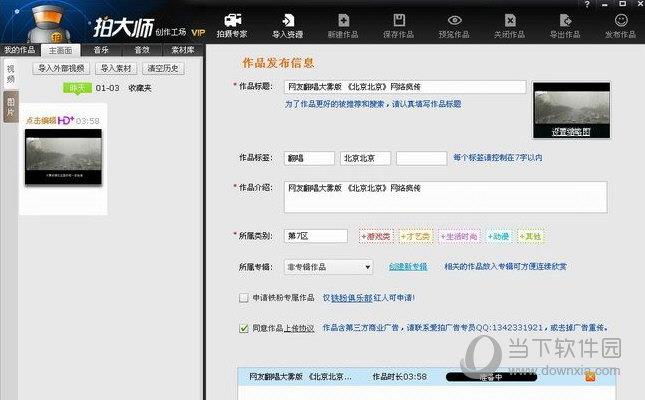
5、所有的内容都编辑完成之后就可以上传视频和朋友分享了。
以上就是小编带来的拍大师剪辑视频教程解析了,有所了解之后各位可以行动起来去操作看看啦~稍后还有更多教程奉上,不要错过哦!
想要了解更多拍大师的优点,就去下载页面了解下吧: 拍大师下载
 天天绕圈圈游戏 1.2.5 安卓版
天天绕圈圈游戏 1.2.5 安卓版 加查海关与咖啡游戏 1.1.0 安卓版
加查海关与咖啡游戏 1.1.0 安卓版 大吉普越野驾驶游戏 1.0.4 安卓版
大吉普越野驾驶游戏 1.0.4 安卓版 沙盒星球建造游戏 1.5.0 安卓版
沙盒星球建造游戏 1.5.0 安卓版 秘堡埃德兰Elderand游戏 1.3.8 安卓版
秘堡埃德兰Elderand游戏 1.3.8 安卓版 地铁跑酷暗红双旦版 3.5.0 安卓版
地铁跑酷暗红双旦版 3.5.0 安卓版 跨越奔跑大师游戏 0.1 安卓版
跨越奔跑大师游戏 0.1 安卓版 Robot Warfare手机版 0.4.1 安卓版
Robot Warfare手机版 0.4.1 安卓版 地铁跑酷playmods版 3.18.2 安卓版
地铁跑酷playmods版 3.18.2 安卓版 我想成为影之强者游戏 1.11.1 官方版
我想成为影之强者游戏 1.11.1 官方版 gachalife2最新版 0.92 安卓版
gachalife2最新版 0.92 安卓版 航梦游戏编辑器最新版 1.0.6.8 安卓版
航梦游戏编辑器最新版 1.0.6.8 安卓版 喵星人入侵者游戏 1.0 安卓版
喵星人入侵者游戏 1.0 安卓版 地铁跑酷黑白水下城魔改版本 3.9.0 安卓版
地铁跑酷黑白水下城魔改版本 3.9.0 安卓版
- 拍大师怎么剪辑视频 拍大师剪辑视频教程
- 拍大师怎么剪辑视频 拍大师剪辑视频教程
- 拍大师怎么剪辑视频 拍大师剪辑视频教程
- 拍大师怎么剪辑视频 拍大师剪辑视频教程
- 美拍大师怎么剪辑视频 美拍大师视频剪辑教程
- 网易云音乐如何屏蔽歌手或歌曲 拉黑设置方法教程
- 恒星播放器字幕怎么快进 设置方法教程
- KMPlayer怎么添加书签 开启书签功能教程
- 暴风影音资讯弹窗怎么关闭 禁止广告设置教程
- 暴风影音电脑版在哪设置记忆播放 启动方法教程
- 电脑版网易云音乐字体怎么设置 字体调整教程
- 哔哩哔哩电脑版怎么设置弹幕区域 弹幕设置了解下
- 哔哩哔哩电脑版怎么设置弹幕区域 弹幕设置了解下
- 韩剧tv怎么投屏到电视 连接方法介绍
- 1 免费领取奇异果VIP七天 银河奇异果会员7天共享
- 2 PotPlayer怎么添加字幕 PotPlayer添加字幕方法
- 3 网易云音乐电脑版下载不了怎么办 下载失败解决方法
- 4 迅雷影音VR功能怎么用 迅雷影音开启VR教程
- 5 POTPlayer和KMPlayer哪个好 POTPlayer和KMPlayer对比
- 6 KMPlayer怎么提取音频 KMPlayer提取音频方法
- 7 快影视频怎么导出到相册 视频导出操作流程
- 8 kmplayer怎么旋转画面 kmplayer画面旋转教程
- 9 KMplayer怎么截图 KMplayer截图教程
- 10 爱奇艺不能快进怎么办 爱奇艺视频不能快进解决方法
- 1
芭比公主宠物城堡游戏 1.9 安卓版
- 2
地铁跑酷忘忧10.0原神启动 安卓版
- 3
死神之影2游戏 0.42.0 安卓版
- 4
跨越奔跑大师游戏 0.1 安卓版
- 5
挂机小铁匠游戏 122 安卓版
- 6
烤鱼大师小游戏 1.0.0 手机版
- 7
咸鱼大翻身游戏 1.18397 安卓版
- 8
灵魂潮汐手游 0.45.3 安卓版
- 9
旋转陀螺多人对战游戏 1.3.1 安卓版
- 10
Escapist游戏 1.1 安卓版
- 1
开心消消乐赚钱版下载
- 2
Minecraft我的世界基岩版正版免费下载
- 3
暴力沙盒仇恨最新版2023
- 4
疯狂扯丝袜
- 5
黑暗密语2内置作弊菜单 1.0.0 安卓版
- 6
爆笑虫子大冒险内购版
- 7
姚记捕鱼
- 8
班班幼儿园手机版
- 9
秘密邻居中文版
- 10
千炮狂鲨





















 芭比公主宠物城堡游戏 1.9 安卓版
芭比公主宠物城堡游戏 1.9 安卓版 地铁跑酷忘忧10.0原神启动 安卓版
地铁跑酷忘忧10.0原神启动 安卓版 死神之影2游戏 0.42.0 安卓版
死神之影2游戏 0.42.0 安卓版 挂机小铁匠游戏 122 安卓版
挂机小铁匠游戏 122 安卓版 烤鱼大师小游戏 1.0.0 手机版
烤鱼大师小游戏 1.0.0 手机版 咸鱼大翻身游戏 1.18397 安卓版
咸鱼大翻身游戏 1.18397 安卓版 灵魂潮汐手游 0.45.3 安卓版
灵魂潮汐手游 0.45.3 安卓版 旋转陀螺多人对战游戏 1.3.1 安卓版
旋转陀螺多人对战游戏 1.3.1 安卓版 Escapist游戏 1.1 安卓版
Escapist游戏 1.1 安卓版 开心消消乐赚钱版下载
开心消消乐赚钱版下载 Minecraft我的世界基岩版正版免费下载
Minecraft我的世界基岩版正版免费下载 暴力沙盒仇恨最新版2023
暴力沙盒仇恨最新版2023 疯狂扯丝袜
疯狂扯丝袜 黑暗密语2内置作弊菜单 1.0.0 安卓版
黑暗密语2内置作弊菜单 1.0.0 安卓版 爆笑虫子大冒险内购版
爆笑虫子大冒险内购版 姚记捕鱼
姚记捕鱼 班班幼儿园手机版
班班幼儿园手机版 秘密邻居中文版
秘密邻居中文版 千炮狂鲨
千炮狂鲨